سلام خدمت شما عزیزان سایت کدایت ، در سری دیگر از آموزش کاتلین در خدمت شما عزیزان می باشیم . در این قسمت قصد داریم مبحث جذاب و مهم Seekbar Slider در کاتلین را خدمت شما عزیزان آموزش دهیم . خیلی وقت ها در برنامه نویسی اندروید ما به SeekBar نیاز داریم تا مقادیری را کاربر انتخاب کند.یا اینکه شما یک برنامه فروشگاه دارید و مشتری شما می خواهد اجناس را از نظر قیمت یا سایز و یا هر چیز دیگری فیلتر کند و در موقع حرکت دادن SeekBar قیمت ، سایز و … روی آن مانند تیک نمایش داده شود در این مواقع از ویجت Seekbar Slider استفاده می شود .
پیاده سازی Seekbar Slider در کاتلین
ما سعی کردیم در این قسمت تعدادی از سیک بار های پر استفاده در کاتلین را برای شما گرد آوری کنیم تا نیاز های شما در برنامه نویسی برطرف شود. در قسمت پایین ساخت انواع SeekBar Slider در کاتلین را به شما آموزش می دهیم . ابتدا مثل همیشه یک پروژه ایجاد کنید و اسم SeekBar را روی اون قرار دهید .اولین کاری که بعد از ساخت پروژه باید انجام دهید اضافه کردن کتابخانه متریال دیزاین به پروژتون می باشد . در build.gradle(Module) کتابخانه زیر را اضافه کنید .

انواع Seekbar در برنامه نویسی اندروید با زبان کاتلین
|
1 |
implementation 'com.google.android.material:material:1.1.0' |
بعد وارد قسمت Xml لایه خودتون بشید و کد های زیر را در آن قسمتوارد سازید.
|
1 2 3 4 5 6 7 8 9 10 11 12 13 14 15 16 17 18 19 20 21 22 23 24 25 26 27 28 29 30 31 32 33 34 35 36 37 38 39 40 41 42 43 44 45 46 47 48 49 50 51 52 53 54 55 56 57 58 59 60 61 62 63 64 65 66 67 68 69 70 71 72 73 74 75 76 77 78 79 80 81 82 83 84 85 86 87 88 89 90 91 92 93 94 95 96 97 98 99 100 101 102 103 104 105 106 107 108 109 110 111 112 113 114 115 116 117 118 119 120 121 122 123 124 125 126 127 128 129 130 131 132 133 134 135 136 137 138 139 140 141 142 143 144 145 146 147 148 149 150 151 152 153 |
<?xml version="1.0" encoding="utf-8"?> <ScrollView xmlns:android="http://schemas.android.com/apk/res/android" xmlns:app="http://schemas.android.com/apk/res-auto" xmlns:tools="http://schemas.android.com/tools" android:layout_width="match_parent" android:background="#673AB7" android:layout_height="match_parent" android:orientation="vertical" tools:context=".SeekBar"> <LinearLayout android:layout_width="match_parent" android:orientation="vertical" android:padding="25sp" android:layout_height="wrap_content"> <TextView android:layout_width="match_parent" android:layout_height="wrap_content" android:layout_marginTop="25dp" android:text="Simple Slider" android:textColor="@color/Textcolor" android:textSize="19sp" android:textStyle="bold" /> <com.google.android.material.slider.Slider android:layout_width="match_parent" android:layout_height="wrap_content" /> <View android:layout_width="match_parent" android:layout_height="1dp" android:background="@color/black" /> <TextView android:layout_width="match_parent" android:layout_height="wrap_content" android:layout_marginTop="25dp" android:text="Set Value Slider" android:textSize="19sp" android:textColor="@color/Textcolor" android:textStyle="bold" /> <com.google.android.material.slider.Slider android:layout_width="match_parent" android:layout_height="wrap_content" android:value="30" android:valueFrom="0" android:valueTo="100" /> <View android:layout_width="match_parent" android:layout_height="1dp" android:background="@color/black" /> <TextView android:layout_width="match_parent" android:layout_height="wrap_content" android:layout_marginTop="25dp" android:text="Step Step Slider" android:textSize="19sp" android:textColor="@color/Textcolor" android:textStyle="bold" /> <com.google.android.material.slider.Slider android:layout_width="match_parent" android:layout_height="wrap_content" android:stepSize="5.0" android:value="30" android:valueFrom="0" android:valueTo="100" /> <View android:layout_width="match_parent" android:layout_height="1dp" android:background="@color/black" /> <TextView android:layout_width="match_parent" android:layout_height="wrap_content" android:layout_marginTop="25dp" android:text="RangeSlider" android:textSize="19sp" android:textColor="@color/Textcolor" android:textStyle="bold" /> <com.google.android.material.slider.RangeSlider style="@style/tooltip" android:layout_width="match_parent" android:layout_height="wrap_content" android:stepSize="5.0" android:valueFrom="0" android:valueTo="100" app:values="@array/RangeSlider" /> <View android:layout_width="match_parent" android:layout_height="1dp" android:background="@color/black" /> <TextView android:layout_width="match_parent" android:layout_height="wrap_content" android:layout_marginTop="25dp" android:text="Color change Slider" android:textSize="19sp" android:textColor="@color/Textcolor" android:textStyle="bold" /> <com.google.android.material.slider.Slider app:labelStyle="@style/tooltip" android:layout_width="match_parent" android:layout_height="wrap_content" android:stepSize="5.0" android:valueFrom="0" android:valueTo="100" /> <View android:layout_width="match_parent" android:layout_height="1dp" android:background="@color/black" /> <TextView android:layout_width="match_parent" android:layout_height="wrap_content" android:layout_marginTop="25dp" android:text="Shape Change Slider" android:textSize="19sp" android:textColor="@color/Textcolor" android:textStyle="bold" /> <com.google.android.material.slider.RangeSlider app:labelStyle="@style/tooltips" android:layout_width="match_parent" android:layout_height="wrap_content" android:stepSize="5.0" android:valueFrom="0" android:valueTo="100" android:id="@+id/sliderRange" app:values="@array/RangeSlider" /> <View android:layout_width="match_parent" android:layout_height="1dp" android:background="@color/black" /> </LinearLayout> </ScrollView> |
در قسمت بالا یکسری از Seekbar Slider ها رو مشاهده می کنید بعد از اضافه کردن قسمت بالا با خطایی مواجه می شوید که با اضافه کردم کد های زیر درست می شود . ابتدا روی پوشه values راست کلیک کنید . با یک Resource File به نام tooltip اضافه کنید و کد های زیر را در آن قرار دهید .
|
1 2 3 4 5 6 7 8 9 10 11 12 13 14 15 16 17 18 19 20 21 22 23 |
<?xml version="1.0" encoding="utf-8"?> <resources> <style name="tooltip" parent="Widget.MaterialComponents.Tooltip"> <item name="backgroundTint">@color/purple_500</item> <item name="android:visibility">visible</item> </style> <style name="tooltips" parent="Widget.MaterialComponents.Tooltip"> <item name="itemShapeAppearanceOverlay">@style/tooltipShOverylay</item> <item name="backgroundTint">@color/purple_500</item> <item name="android:visibility">visible</item> </style> <style name="tooltipShOverylay"> <item name="cornerSize">50%</item> </style> </resources> |
بعد از این کار نوبت کد نویسی قسمت اکتیویتی ما میرسد . کد های این قسمت را نیز مانند زیر وارد سازید .
|
1 2 3 4 5 6 7 8 9 10 11 12 13 14 15 16 17 18 19 20 21 22 23 |
package com.example.retrofit import androidx.appcompat.app.AppCompatActivity import android.os.Bundle import com.google.android.material.slider.RangeSlider import java.text.NumberFormat import java.util.* class SeekBar : AppCompatActivity() { lateinit var rangeSlider: RangeSlider override fun onCreate(savedInstanceState: Bundle?) { super.onCreate(savedInstanceState) setContentView(R.layout.activity_seek_bar) rangeSlider = findViewById(R.id.sliderRange) rangeSlider.setLabelFormatter { value : Float -> val format=NumberFormat.getCurrencyInstance() format.maximumFractionDigits=0 format.currency= Currency.getInstance("USD") format.format(value.toDouble()) } } } |
خروجی کد های بالا :
کار ما در این قسمت به پایان رسید و شما تونستید با یکسری از SeekBar ها در کاتلین آشنا بشوید و از این به بعد شما می توانید در کد نویسی های خودتون از اینSeekBar ها استفاده کنید .
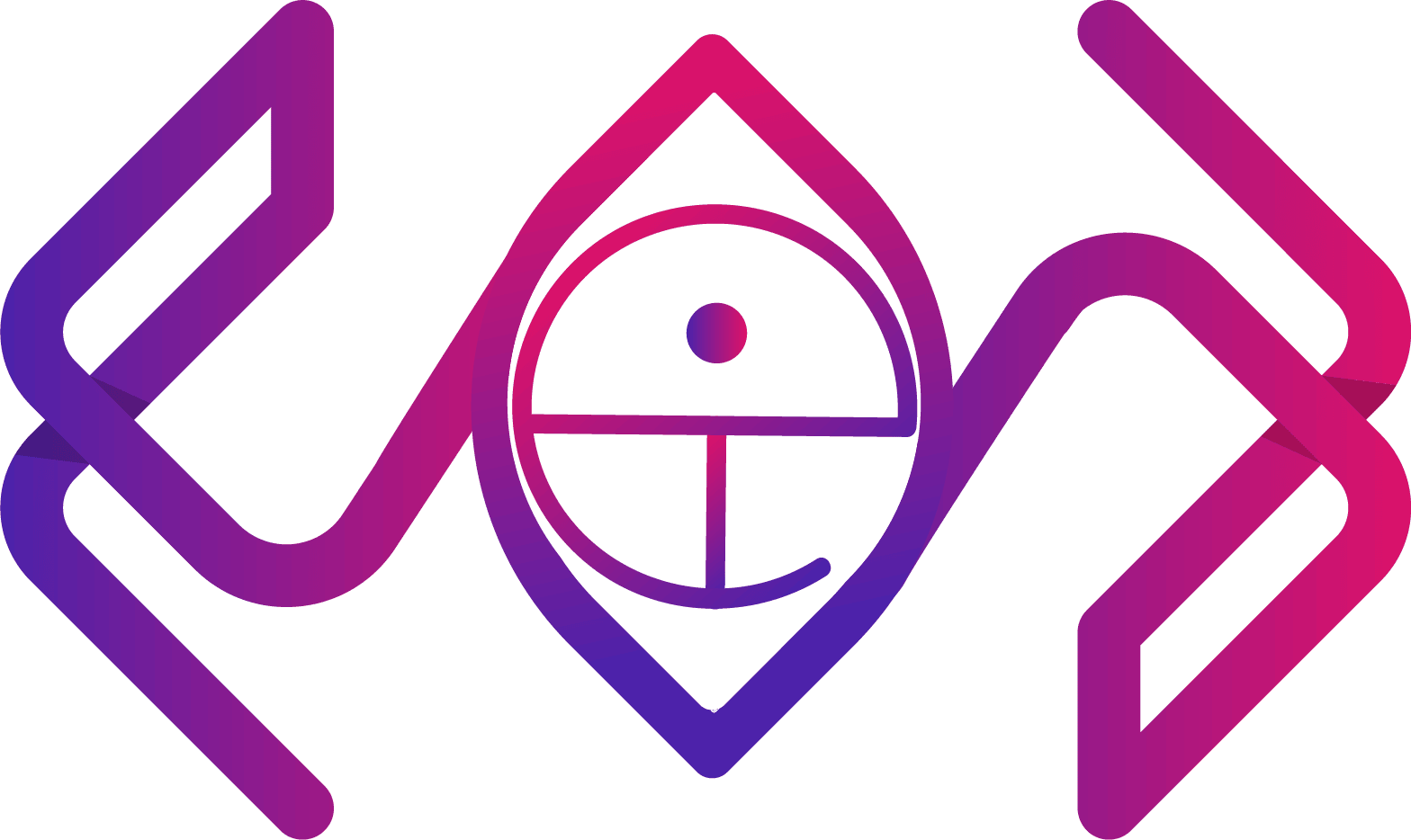




دیدگاهتان را بنویسید